
Tartalom
Bár nem minden, sok Samsung Galaxy eszköz rendelkezik SD-kártya hozzáadásának lehetőségével. Ez megkönnyíti a felhasználó számára, hogy több tárhelyet szerezzen, ha elfogy. Néhány újabb Galaxy eszköz hatalmas SD kártya kapacitást tesz lehetővé, akár 1 TB-ig is. Ha már beillesztett egy SD-kártyát a Samsung készülékébe, de nem tudja, hogyan kell fájlokat másolni rá, akkor ez az útmutató segít.
Fájlok áthelyezése vagy másolása az SD-kártyára
Szükséges idő: 2 perc.
Számos lépést meg kell tennie a fájlok SD-kártyára másolásának megkezdéséhez. Az alábbiakban megtudhatja, hogy mi a pontos lépés.
- Helyezze be az SD-kártyát.
A fájlok másolása vagy áthelyezése előtt ellenőrizze, hogy az SD-kártya megfelelően van-e behelyezve.

- Nyissa meg a Saját fájlok alkalmazást.
A Saját fájlok alapértelmezett Samsung alkalmazás. Keresse meg a kezdőképernyőn vagy az Alkalmazástálcán. Ha külön Samsung mappája van, keresse meg ott az alkalmazást.
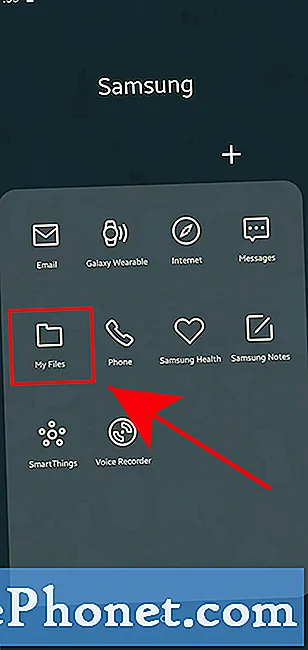
- Válassza ki a fájlt.
Válassza ki azokat a fájlokat, amelyeket áthelyezni szeretne a belső tárhelyről vagy az eszköz tárhelyéről. Ebben a bemutatóban zenei fájlt használunk.
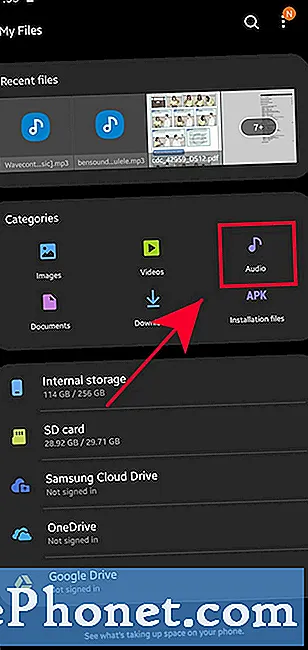
- Koppintson a További lehetőségek ikonra.
Koppintson a jobb felső sarokban található hárompontos ikonra.
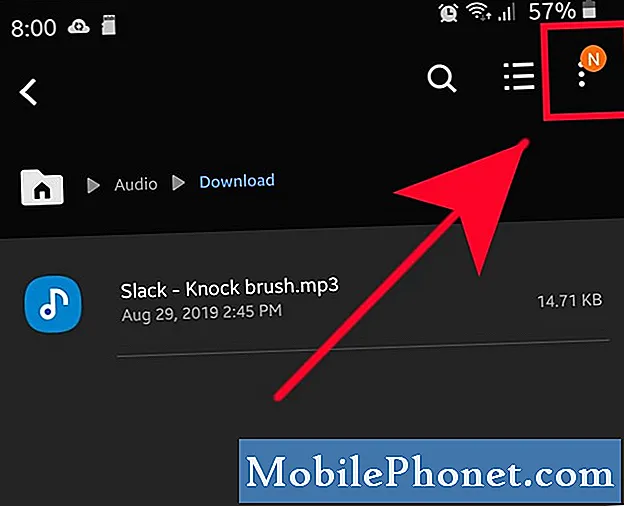
- Koppintson a Szerkesztés elemre.
Miután megnyílt a További lehetőségek menü, válassza a lehetőséget Szerkesztés.
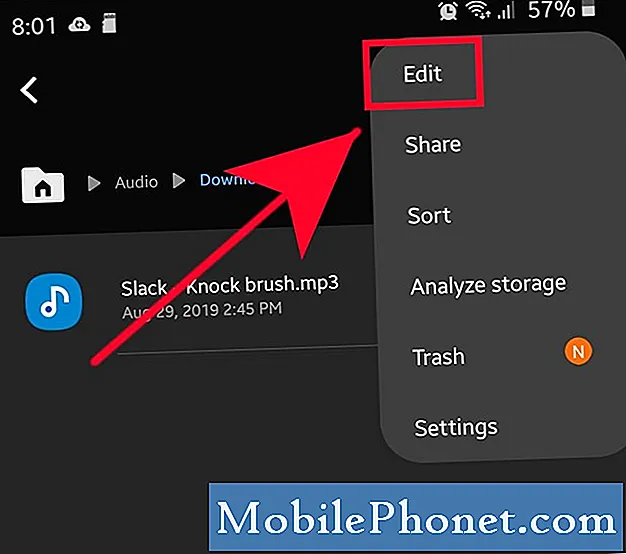
- Koppintson a Másolás vagy az Áthelyezés elemre.
Érintse meg Másolat vagy Mozog az alján.
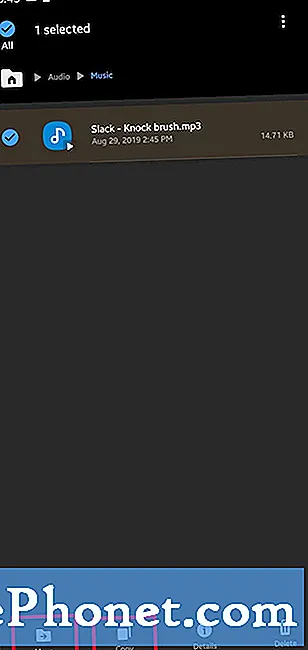
- Menjen vissza a Saját fájlok képernyőre.
A Vissza gombbal lépjen vissza a Saját fájlok képernyőre.
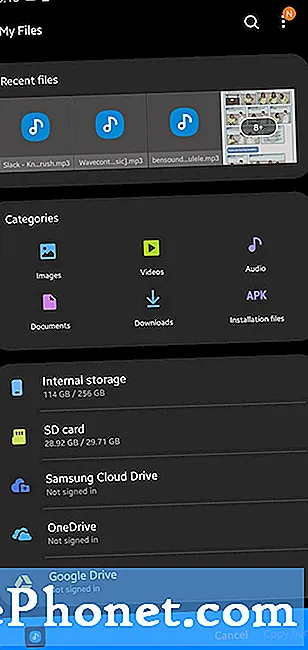
- Koppintson az SD-kártya elemre.
A Saját fájlok képernyőn érintse meg a elemet SD kártya.
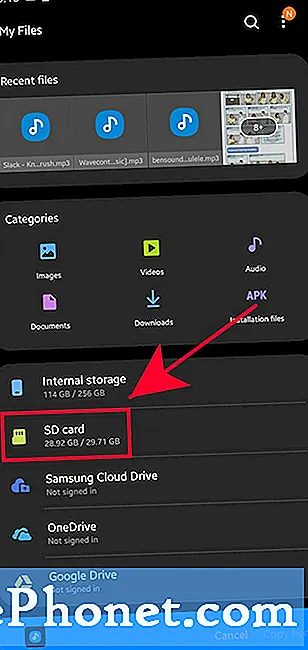
- Válassza ki a mappát.
Érintse meg azt a mappát, ahová áthelyezni szeretné a fájlt. Ebben a bemutatóban a Zene mappát használjuk.
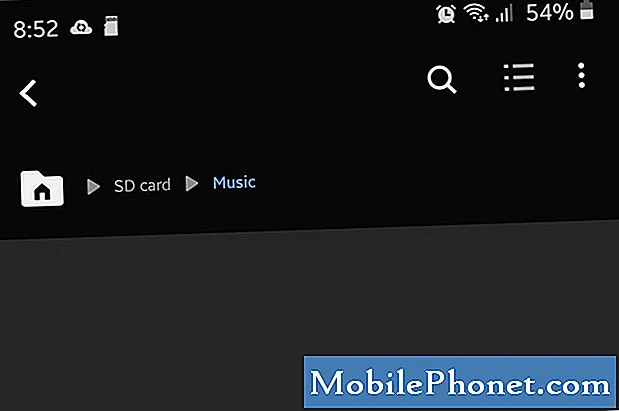
- Fájl másolása vagy áthelyezése.
Érintse meg Másolja ide vagy Gyere ide az alján.
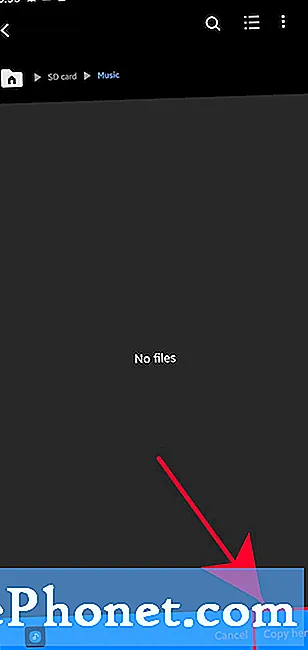
A fájl (ok) méretétől függően az átvitel a vártnál tovább tarthat.
Javasolt olvasmányok:
- Hogyan állítsunk be személyes csengőhangot névjegyhez a Samsungban
- Bármelyik dal beállítása csengőhangként a Samsung (Android 10) számára
- Zenei fájlok másolása Samsung eszközre Windows PC-ről
- Téma használata egy Samsung Galaxy készüléken
Kérjen segítséget tőlünk
Problémái vannak a telefonjával? Bátran forduljon hozzánk ezen az űrlapon keresztül. Megpróbálunk segíteni. Videókat is készítünk azok számára, akik vizuális utasításokat szeretnének követni. A hibaelhárítás érdekében keresse fel TheDroidGuy Youtube csatornánkat.


